本文主要是介绍两万+字数:从0到1带你开发 Chrome 浏览器 Manifest V3 版本插件,希望对大家解决编程问题提供一定的参考价值,需要的开发者们随着小编来一起学习吧!

Chrome 插件
一、什么是 Chrome 浏览器插件?
Chrome 浏览器插件可通过自定义界面、观察浏览器事件和修改网络来提升浏览体验。
二、Chrome 浏览器插件是如何构建的?
使用 Web 技术开构建 Chrome 插件:HTML、CSS、JS。
三、Chrome 浏览器插件可以做什么?
1. 设计界面
大多数扩展程序都需要某种类型的用户互动才能正常运行。扩展程序平台提供了多种方式来向扩展程序添加互动。这些方法包括从 Chrome 工具栏、侧边栏、上下文菜单等触发的弹出式窗口:
- 侧边栏(
Side panel) - 操作项(
Action) - 菜单项(
Menus)
2. 控制浏览器
借助 Chrome 的扩展程序 API,可以改变浏览器的工作方式:
- 覆盖
Chrome页面和设置项:Manifest.json配置chrome_settings_overrides - 扩展开发者工具:
Manifest.json配置devtools_page - 显示通知:
chrome.notifications API - 管理历史记录:
chrome.history API - 控制标签页和窗口:
chrome.tabs、chrome.tabGroups和chrome.windows等API - 键盘快捷键:
chrome.commands API - 身份认证:
chrome.identity API - 管理插件:
chrome.management API - 提供建议:
chrome.omnibox API - 更新
Chrome设置:chrome.proxy API - 下载管理:
chrome.downloads API - 书签:
chrome.bookmarks API - …
3. 控制网络
可以通过注入脚本、拦截网络请求以及使用 Web API 与网页进行交互,来控制和修改 Web:
- 注入
JS和CSS文件 - 访问当前
Tab页 - 控制
Web请求 - 录音和屏幕截图
- 修改网站设置
四、Chrome 插件术语
1. 清单(Manifest)
Chrome 插件的清单是唯一且必须具有特定文件名的必需文件:manifest.json;
该文件列出了有关该扩展程序的结构和行为的重要信息。
1.1 示例展示
{"manifest_version": 3,"name": "My Chrome Extension","version": "0.0.1","description": "My Chrome Extension Description"
}
1.2 manifest.json 文件必需的字段
manifest_version:用于指定扩展程序使用的清单文件格式版本,目前是 3name:插件名称,一般情况下hover插件图标展示的文案也是nameversion:插件版本
1.3 发布 Chrome 应用商店需要的字段
description:插件描述icons:图标
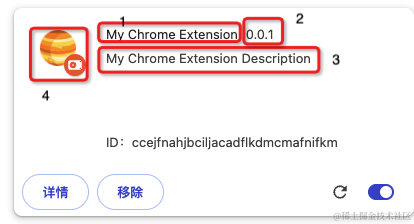
nameversiondescriptionicons
2. 操作项(Action)
控制扩展程序在 Chrome 浏览器工具栏中的图标。
2.1 示例
{"manifest_version": 3,"name": "My Chrome Extension","version": "0.0.1","description": "My Chrome Extension Description","icons": {"16": "icons/icon_16.png","32": "icons/icon_32.png","48": "icons/icon_48.png","128": "icons/icon_128.png"},"action": {"default_icon": "icons/icon.png","default_title": "Popup Title","default_popup": "popup.html"}
}
<!DOCTYPE html>
<html lang="en">
<head><meta charset="UTF-8"><meta name="viewport" content="width=device-width, initial-scale=1.0"><title>Document</title><style>*{padding: 0;margin: 0;}div{width: 300px;height: 300px;text-align: center;line-height: 300px;background: gray;}</style>
</head>
<body><div>popup html</div>
</body>
</html>
2.2 Action 字段
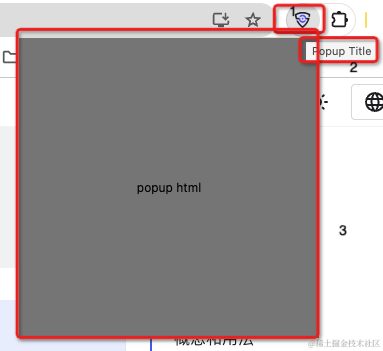
default_icon:工具栏展示的图片default_title:hover插件图标展示的文案default_popup:点击图标弹出的页面
3. 背景(Background - Service Worker)
Service Worker 在后台运行并处理浏览器事件
在
V3中使用service worker替换background页面
3.1 Background 在 manifest V2 V3 版本中的不同之处
V2版本background
{"background": {"scripts": ["backgroundContextMenus.js","backgroundOauth.js"],"persistent": false},
}
V3版本background
{"background": {"service_worker": "service_worker.js","type": "module"}
}
3.2 示例
在上面的 Action 示例中添加以下代码
"background": {"service_worker": "service_worker.js"
}
- 激活
Service Worker
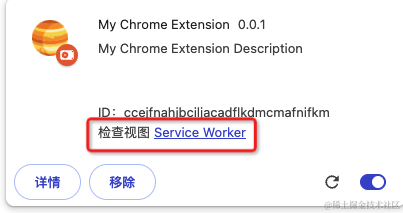
- 终止
Service Worker
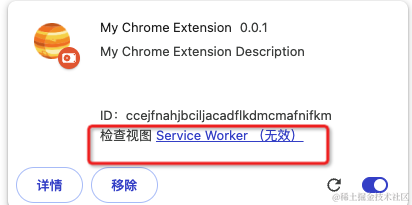
3.3 终止 Service Worker
- 无操作 30 秒后。
- 单个请求的处理用时超过 5 分钟。
fetch响应的传递时间超过 30 秒时。
3.4 Service Worker DevTools
点击 Chrome Service Worker 即可弹出 DevTools
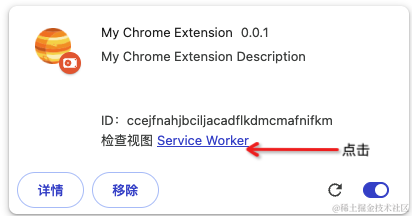
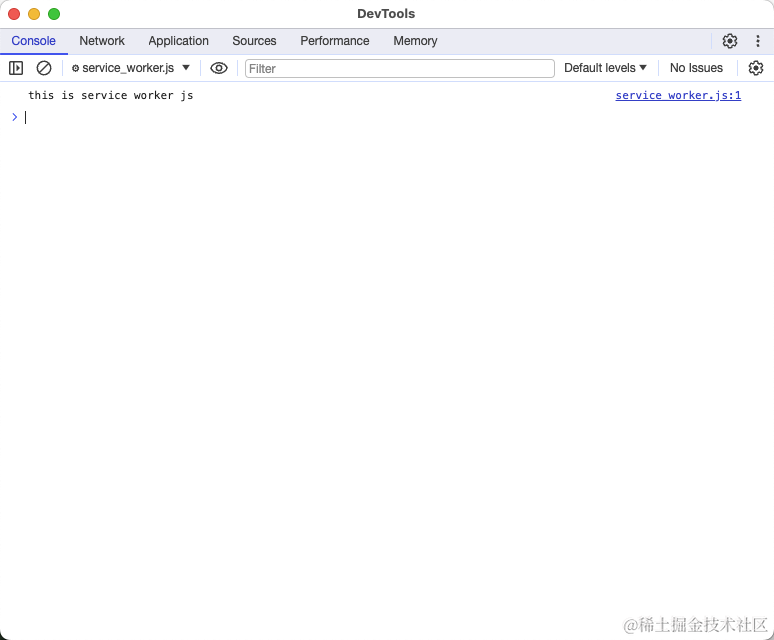
4. 内容脚本(Content scripts)
在网页环境中运行 JavaScript 或 CSS。
通过 content_scripts 进行注册。
4.1 示例
- 在上面的
Service Worker示例中添加以下代码
"content_scripts": [{"matches": ["https://lkcoffee.com/"],"js": ["content_scripts.js"]}
]
content_scripts.js文件代码
console.log('this is content scripts')
4.2 页面注入
- 打开 https://lkcoffee.com/,并打开控制台
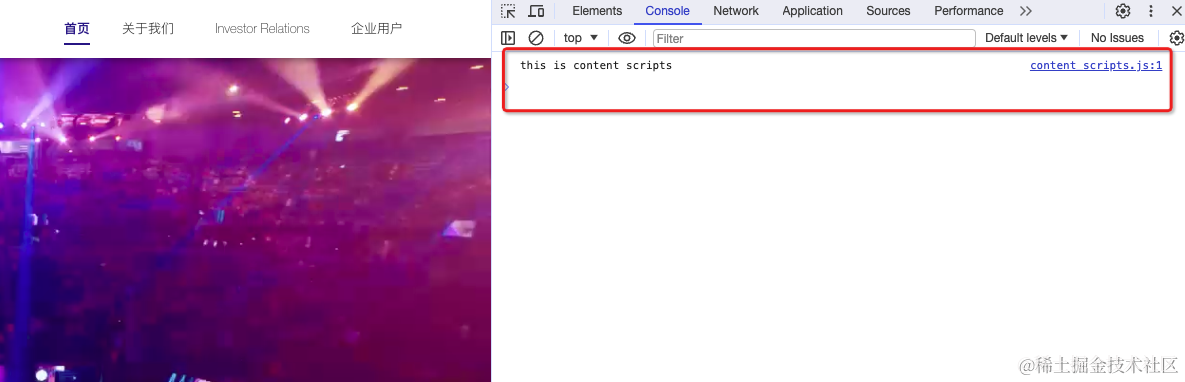
- 点击
content_scripts.js
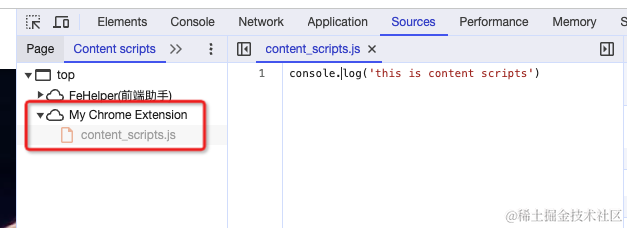
五、开发 Chrome 插件
1. 新建项目并创建 manifest.json 文件
1.1 添加以下代码
{"manifest_version": 3,"name": "My Chrome Extension","version": "0.0.1","description": "My Chrome Extension Description"
}
1.2 在谷歌浏览器中打开管理扩展程序
- 第一种方式
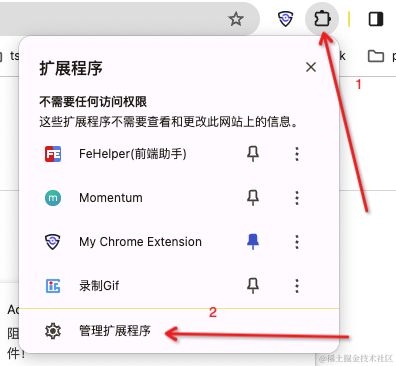
- 第二种方式
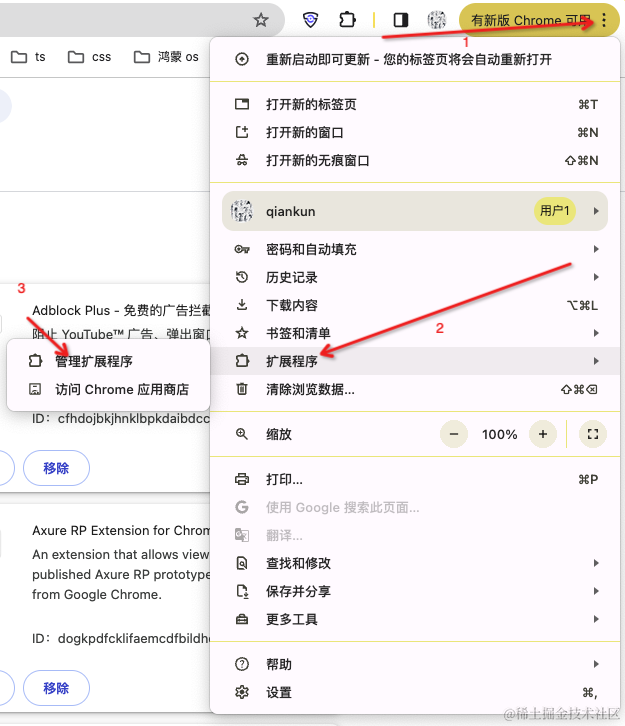
- 第三种方式
浏览器输入:chrome://extensions/
1.3 点击【加载已解压的扩展程序】
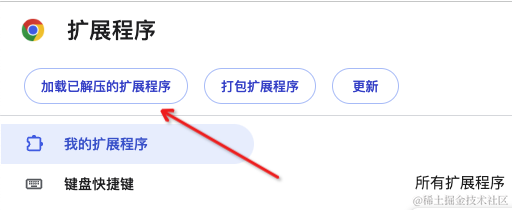
选择刚刚创建的文件夹即可
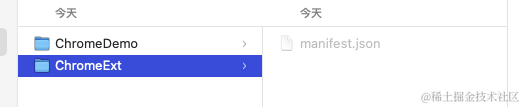
1.4 可以看到扩展程序已经加载完成
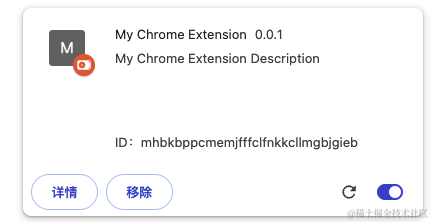
包含名称、版本、描述、默认图标
1.5 固定插件
- 点击固定按钮,即可把插件固定在工具栏中
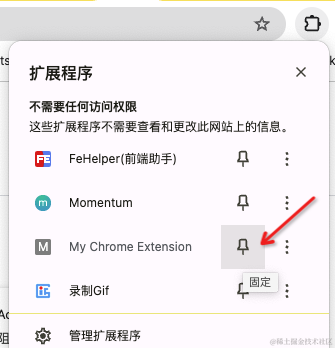
- 固定之后的样式
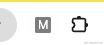
到了这一步,一个最最基础的插件已经完成了
2. 添加 action 中的 popup html 页面
以谷歌翻译模版为例
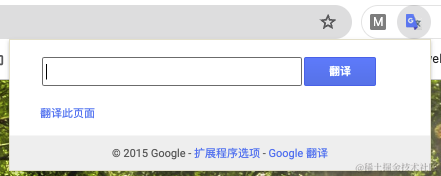
2.1 添加 action icons
创建 icons 文件夹,并添加图片
.
├── icons
│ └── icon.png
├── manifest.json
2.2 新建 popup 文件夹并创建 index.html 页面
2.2.1 同时创建 index.css 和 index.js 文件
目前的目录结构
.
├── icons
│ └── icon.png
├── manifest.json
└── popup├── index.css├── index.html└── index.js
2.2.2 填充 popup 代码
index.html
<!DOCTYPE html>
<html lang="en">
<head><meta charset="UTF-8"><meta name="viewport" content="width=device-width, initial-scale=1.0"><title>Document</title><link rel="stylesheet" href="./index.css">
</head>
<body><div class="plugin_search"><div class="plugin_search_bar"><input id="plugin_search_inp" /><input id="plugin_search_but" type="button" value="翻译" /></div><div class="plugin_span"><span>翻译此页面</span></div></div><div class="plugin_footer"><span>© 2015 Google -</span><a target="_blank" href="https://google.com/">扩展程序选项</a><a target="_blank" href="https://translate.google.com/?source=gtx">Google 翻译</a></div>
</body>
<script src="./index.js"></script>
</html>
index.css
*{padding: 0;margin: 0;list-style: none;text-decoration: none;
}
.plugin_search{margin: 15px 30px 15px 30px;
}
.plugin_search_bar{margin: 8px 0 16px 0;
}
#plugin_search_inp{font-size: 14px;margin: 2px;height: 23px;width: 70%;
}
#plugin_search_but{box-shadow: none;background-color: #4d90fe;background-image: -webkit-linear-gradient(top,#4d90fe,#4787ed);border: 1px solid #3079ed;color: #fff;border-radius: 2px;cursor: default;font-size: 11px;font-weight: bold;text-align: center;white-space: nowrap;margin-right: 16px;height: 27px;line-height: 27px;width: 54px;outline: 0px;padding: 0 8px;box-sizing: content-box;
}
.plugin_span{color: #4285f4;
}
.plugin_footer{background-color: #f0f0f0;color: #636363;font-family: 'Roboto',sans-serif;font-size: 11px;margin-top: 9px;padding: 10px;text-align: center;width: 400px;
}
.plugin_footer a{color: #4285f4;
}
index.js
const plugin_search_but = document.getElementById('plugin_search_but')
const plugin_search_inp = document.getElementById('plugin_search_inp')
plugin_search_but.onclick = function () {alert('plugin_search_inp的值为:' + plugin_search_inp.value.trim())
}
2.3 Manifest.json 文件添加 action 字段
2.3.1 Manifest.json 文件内容
{"manifest_version": 3,"name": "My Chrome Extension","version": "0.0.1","description": "My Chrome Extension Description","action": {"default_icon": "icons/icon.png","default_title": "Popup Title","default_popup": "popup/index.html"}
}
2.3.2 点击扩展程序刷新按钮
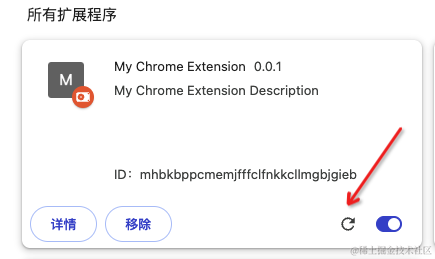
可以看到小图标已经展示出来了
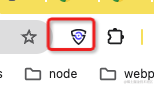
2.3.3 Hover 图标展示 default_title 字段
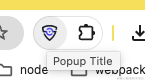
2.3.4 点击图标
可以看到我们的 html 和 css 已经生效了
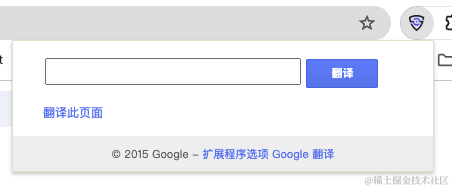
2.3.5 输入框输入,并点击翻译按钮
根据我们 index.js 文件中的代码,我们可以在输入框中输入文案,并点击翻译按钮
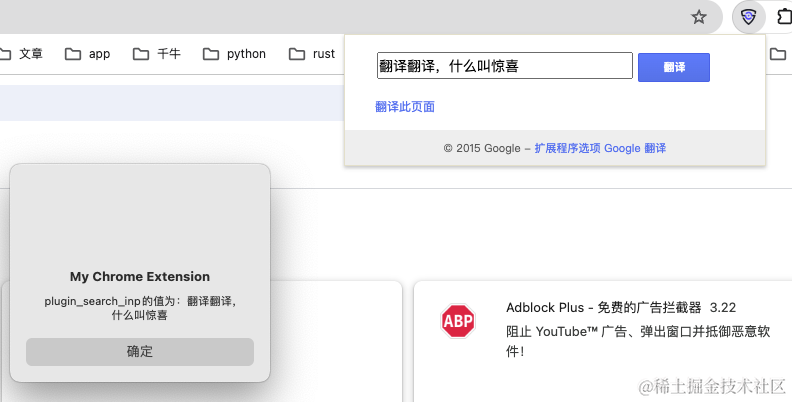
原来这就是惊喜
2.4 Action popup 控制台
点击图标,弹出 popup 页面,右键,会有【检查】选项,点击检查按钮
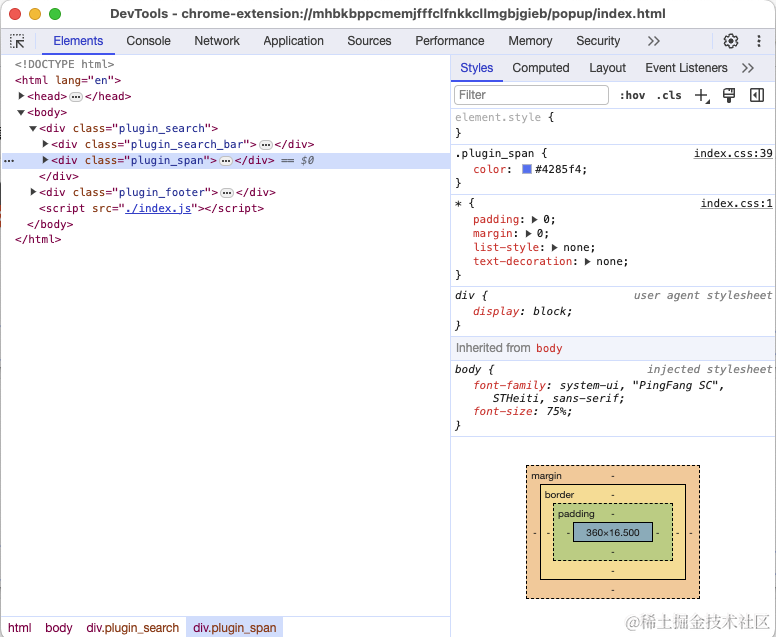
到了这一步,我们可以开发一个有点击动作的插件了
3. 添加 background(service worker)
3.1 如果我们在 popup index.js 中添加一个 setInterval,每隔几秒弹出一个 alert
setInterval(() => {alert('哈哈哈哈,我又出来了')
}, 3000)
保存代码之后,刷新插件,点击插件图标弹出 popup 页面,就会定时弹出 alert 框了

但是,当我们点击页面某处,把插件 popup 页面隐藏的时候,就会发现 alert 弹框不会再弹出了,只有在此展现 popup 页面的时候才会重新执行
那如果我想的是不展现 popup 的时候,也执行 alert 弹框,那就需要 background 了
3.2 新建 background 文件夹并创建 service_worker.js 文件
- 先把
popup index.js中的alert删除 - 在
service_worker.js中写入代码
setInterval(() => {alert('我是 background service worker 中弹出来的')
}, 3000)
- 目录结构
.
├── background
│ └── service_worker.js
├── icons
│ └── icon.png
├── manifest.json
└── popup├── index.css├── index.html
3.3 Manifest.json 文件中添加 background
3.3.1 在上面 action 的基础上添加代码
"background": {"service_worker": "background/service_worker.js"
}
3.3.2 点击拓展程序刷新插件
- 发现会有错误出现
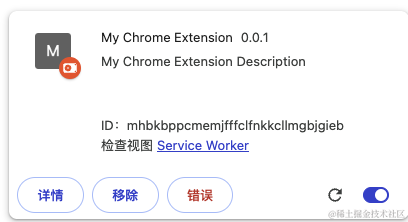
- 我们先点击检查视图后面的
Service Worker弹出控制台
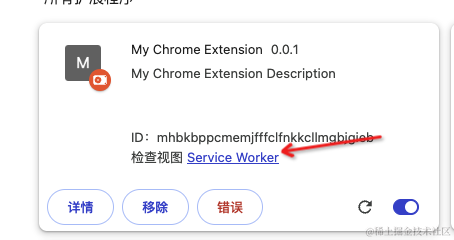
- 可以看出报错内容
这是因为 Service Workers 在插件中主要用于后台任务、推送通知等,而不是直接与用户交互。因此,alert 这类弹窗通常无法直接在 Service Worker 中使用。
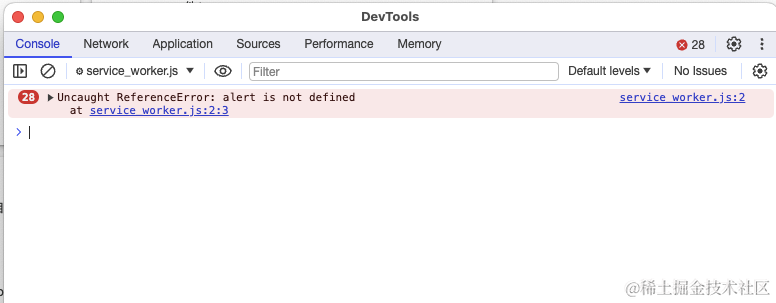
- 我们点击【错误】按钮,你会发现,每隔三秒会刷新当前错误页面,是因为一直在执行
service_worker.js中的代码
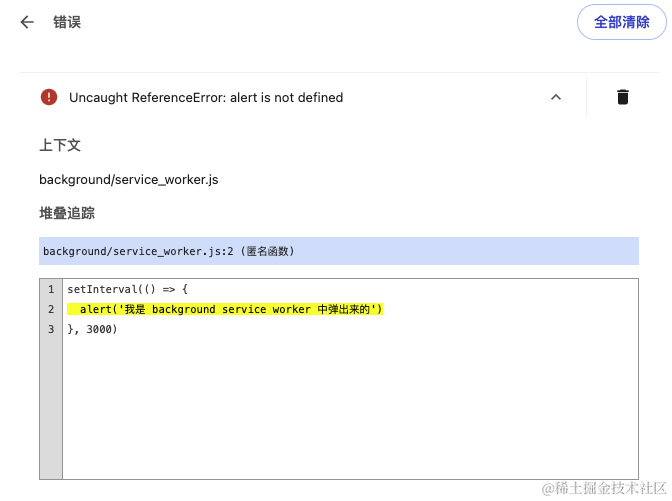
- 但是当
30s之后,会发现不刷新了,这个时候我们点击返回,可以看到service worker已经被终止了
这个时候如果继续点击 service worker 则会继续触发当前程序
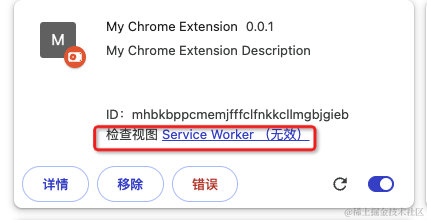
3.4 既然不能用 alert,那我们就换个 notifications 用一用
借助
chrome.notifications API,可以通过模板创建内容丰富的通知,并在系统任务栏中向用户显示这些通知。
3.4.1 修改 service worker 中的代码
setInterval(() => {chrome.notifications.create({type: "basic",title: "Notifications Title",message: "Notifications message to display",iconUrl: "../icons/icon.png"},(notificationId) => {console.log('notificationId-->', notificationId)});
}, 3000)
3.4.2 刷新插件
会发现还是会报错
说是 notifications 未定义
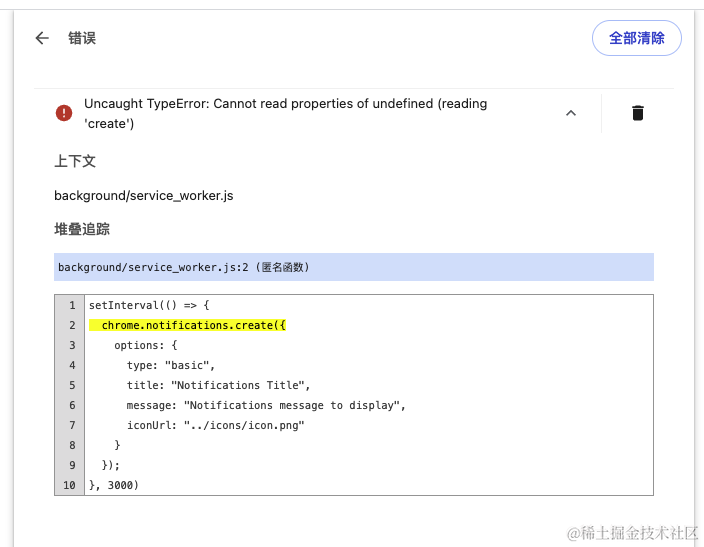
这个时候就涉及到 manifest.json 中的另一个字段了,权限(permissions)字段,使用 Chrome.XXX 的 API 绝大多数的时候都需要在 permissions 字段中添加,permissions 是一个 string[]
3.4.3 manifest.json 文件中添加 permissions 字段
添加如下代码
"permissions": ["notifications"
]
3.4.4 刷新插件,并点开 service worker 控制台
可以看到控制台中已经有通知的回调返回值了
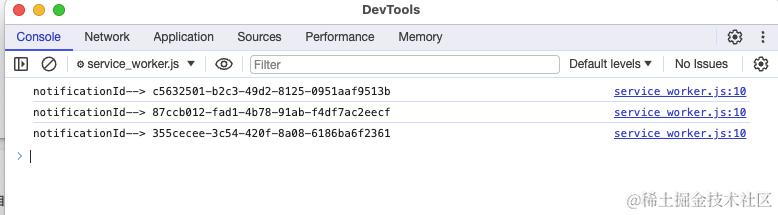
那通知呢?
3.4.5 平台差异
平台差异:对于
Mac OS X用户,通知的显示方式有所不同。用户看到的不是Chrome自己的通知,而是原生Mac OS X通知。
点开通知中心,即可看到通知
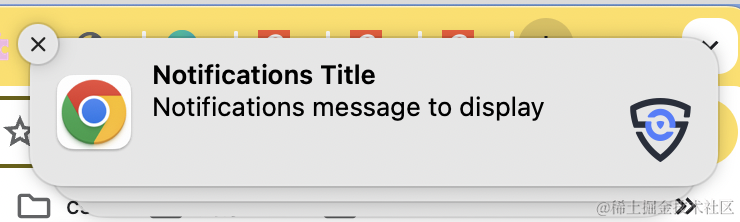
3.5 如果有多个 JS 需要引入怎么办?
如果还需要引入 module_1.js 和 module_2.js
3.5.1 manifest.json 中 background 字段添加 type 为 module
"background": {"service_worker": "background/service_worker.js","type": "module"
},
3.5.2 在 service_worker.js 中 import 引入
import './module_1.js'
import './module_2.js'
3.5.3 刷新插件,打开 Service worker 控制台
每个
js里面只是输出了一句话
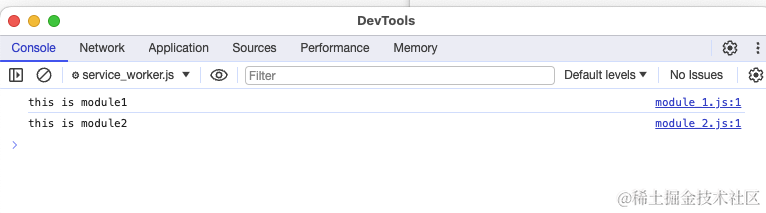
到这一步,我们已经可以操作后台了
4. Action(popup) 和 background(service worker) 之间的通信
点击翻译的时候,发一条信息

4.1 先打印下 popup.js 中的 Chrome 数据
plugin_search_but.onclick = function () {// alert('plugin_search_inp的值为:' + plugin_search_inp.value.trim())console.log('chrome', chrome)
}
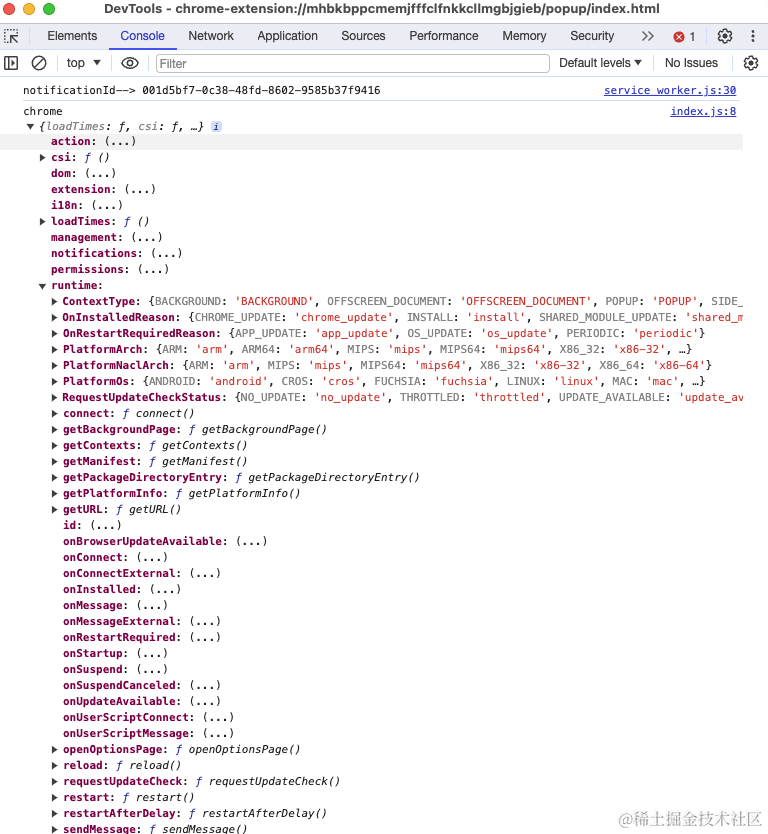
4.2 先把 popup.js 中的点击事件修改下
改成点击之后向 Service Worker 发送消息
plugin_search_but.onclick = function () {// alert('plugin_search_inp的值为:' + plugin_search_inp.value.trim())console.log('chrome', chrome)// 向 Service Worker 发送消息chrome.runtime.sendMessage({action: 'fromPopup',message: 'Hello from Popup!'});
}
4.3 只需要在 service_worker.js 中接收消息即可
把之前的代码注释/删除即可
chrome.runtime.onMessage.addListener(async (message, sender, sendResponse) => {if (message.action === 'fromPopup') {chrome.notifications.create({type: "basic",title: "Notifications Title",message: "Notifications message to display",iconUrl: "../icons/icon.png"},(notificationId) => {console.log('notificationId-->', notificationId)});}
});
4.4 刷新插件
点击图标,弹出 popup 页面,点击翻译按钮,点击消息中心
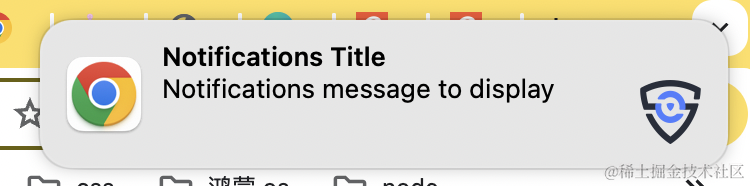
5. 内容脚本(Content Script)注入
如果需要在某个页面中注入脚本进去,那就用到了 content_scripts
更新 content script 之后需要刷新对应的页面
5.1 新建 content 文件夹,并创建 index.js 文件
- 写入代码
console.log('this is content js')
console.log('document', document)
console.log('location', location)
console.log('window', window)
- 目录结构
.
├── background
│ ├── module_1.js
│ ├── module_2.js
│ └── service_worker.js
├── content
│ └── index.js
├── icons
│ └── icon.png
├── manifest.json
└── popup├── index.css├── index.html└── index.js
5.2 在 manifest.json 文件中添加 content_scripts
"content_scripts": [{"matches": ["https://lkcoffee.com/"],"js": ["content/index.js"]}
]
可以看出我们引入了 js 文件和匹配了域名
5.3 打开 https://lkcoffee.com/ 并打开控制台
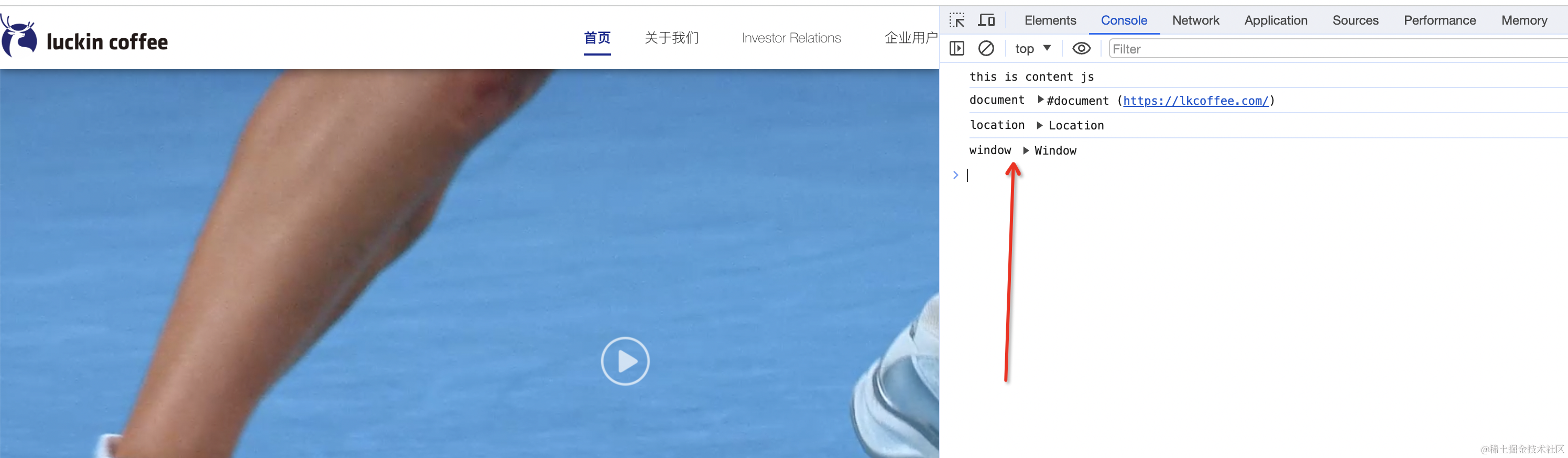
5.4 在当前页面中插入面板框,并可拖拽
使用
jquery
- 在
content中创建index.css和jquery.js(可在CDN上下载) - 在
index.css上写入面板样式 - 在
index.js上创建dom和监听鼠标事件 - 在
manifest.json中引入
manifest.json 文件
"content_scripts": [{"matches": ["https://lkcoffee.com/"],"css": ["content/index.css"],"js": ["content/jquery.js", "content/index.js"]}
]
JS/CSS 注入多个时,按照数组顺序注入,所以如果 JS/CSS 有多个的话,需要注意引用关系。
index.css 文件
#cj_move_page{width: 400px; user-select: none; background: white; border: 1px solid; height: 400px; position: fixed; right: 0; bottom: 0; z-index: 1000001;
}
#cj_move_h3{text-align: center; line-height: 40px; cursor: move;
}index.js 文件
console.log('this is content js')
console.log('document', document)
console.log('location', location)
console.log('window', window)//创建页面函数
function createPage () {const page = $('<div id="cj_move_page"></div>')const h3 = $('<h3 id="cj_move_h3">my Plugin</h3>')page.append(h3)$('body').append(page)//拖拽drag(cj_move_h3)
}
createPage()//拖拽
function drag(ele) {let oldX, oldY, newX, newYele.onmousedown = function (e) {if (!cj_move_page.style.right && !cj_move_page.style.bottom) {cj_move_page.style.right = 0cj_move_page.style.bottom = 0}oldX = e.clientXoldY = e.clientYdocument.onmousemove = function (e) {newX = e.clientXnewY = e.clientYcj_move_page.style.right = parseInt(cj_move_page.style.right) - newX + oldX + 'px'cj_move_page.style.bottom = parseInt(cj_move_page.style.bottom) - newY + oldY + 'px'oldX = newXoldY = newY}document.onmouseup = function () {document.onmousemove = nulldocument.onmouseup = null}}
}
5.5 刷新 Chrome 插件,并刷新匹配的页面
可以看到右下角有个 content 页面
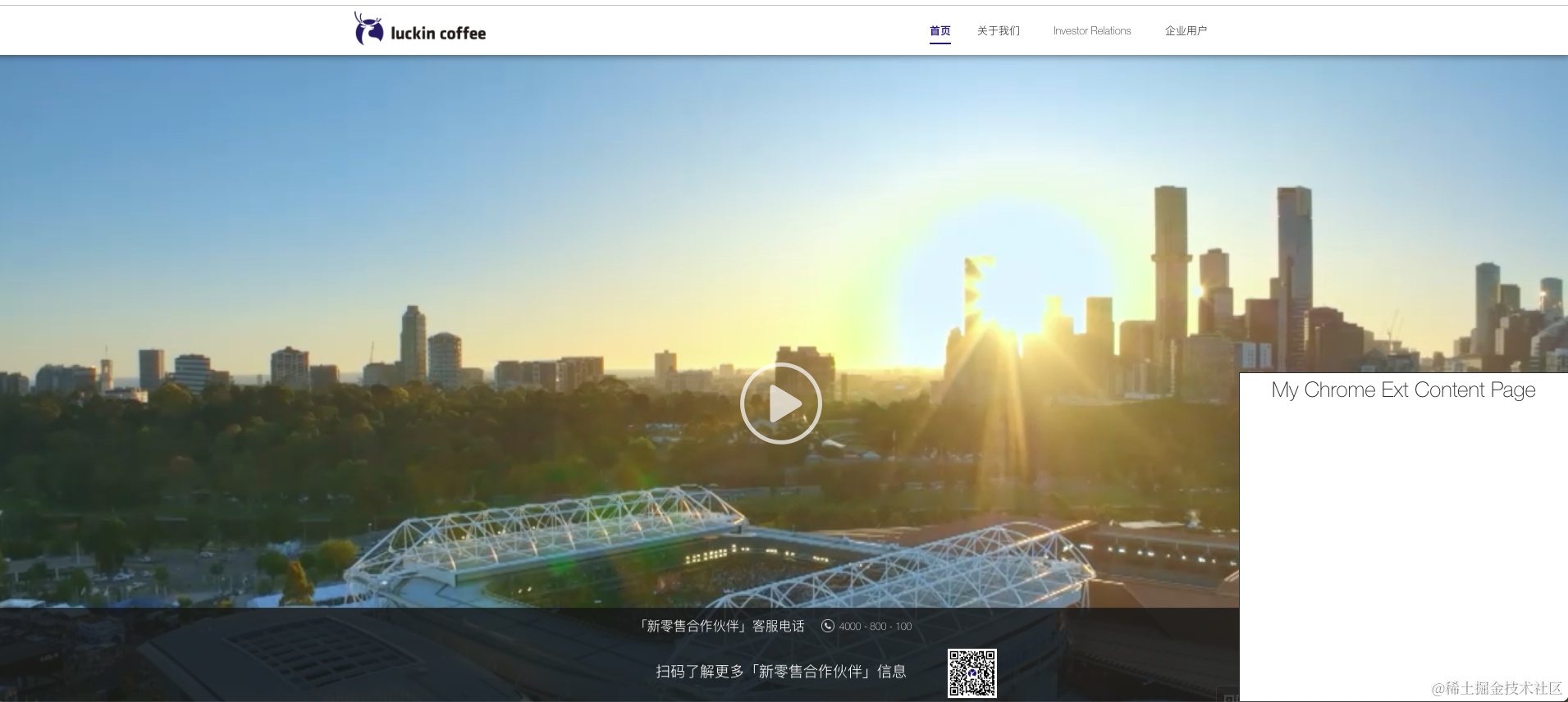
到这一步我们已经可以注入自己想要的东西了
6. Content 和 background(Service Worker)通信
如果我想在 content 中点击按钮来触发消息通知要怎么做呢?
6.1 在刚才的面板页面加一个 button,再加一个 click 事件
先打印下 Chrome 数据,看看有啥
//创建页面函数
function createPage () {const page = $('<div id="cj_move_page"></div>')const h3 = $('<h3 id="cj_move_h3">My Chrome Ext Content Page</h3>')const but1 = $('<button id="cj_but1">消息通知</button>')page.append(h3)page.append(but1)$('body').append(page)$('#cj_but1').click(async (e) => {console.log('e', e, chrome)})//拖拽drag(cj_move_h3)
}
6.2 刷新插件,点击 button 触发事件
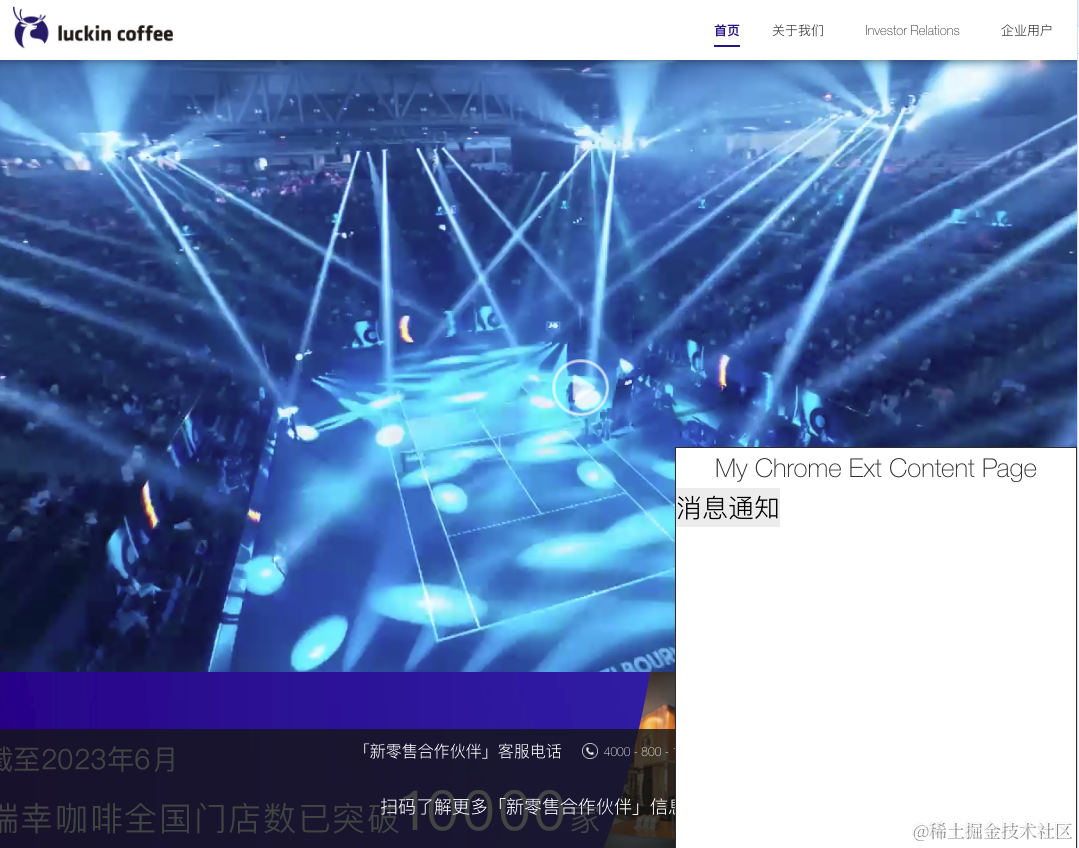
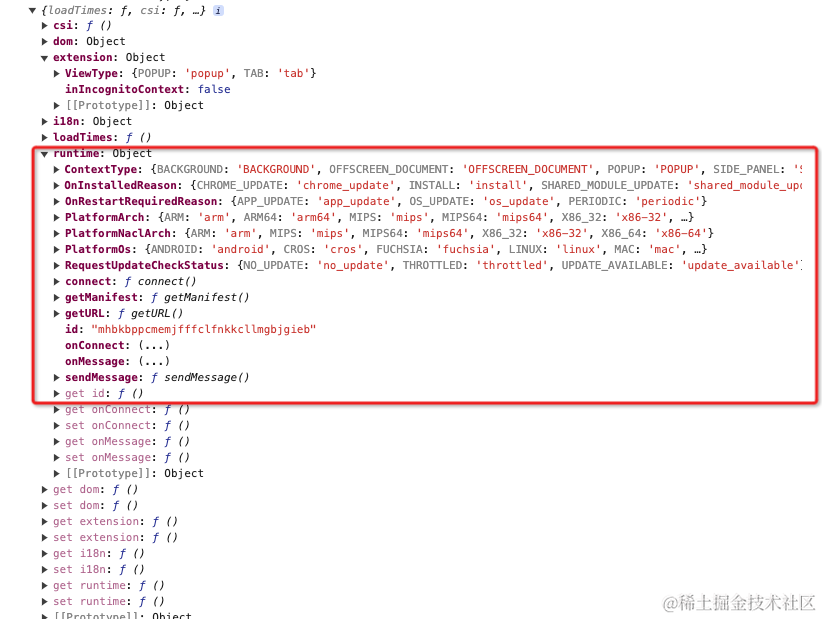
可以看到 chrome 有个 runtime,里面有 sendMessage 可以发送消息,有 onMessage 可以接收消息
6.3 在 content_scripts 里面进行消息发送
把 click 事件改一下,加一个消息发送
$('#cj_but1').click(async (e) => {console.log('e', e, chrome)// 发送消息chrome.runtime.sendMessage({action: "fromContent"});
})
6.4 Service_worker.js 里面进行消息接收
和上面 action 和 service-worker 的通信一样,在一个 if 判断就行
if (message.action === 'fromContent') {chrome.notifications.create({type: "basic",title: "Notifications Title",message: "Notifications message to display",iconUrl: "../icons/icon.png"},(notificationId) => {console.log('notificationId-->', notificationId)});
}
6.5 刷新插件
刷新插件,点击按钮,查看消息通知
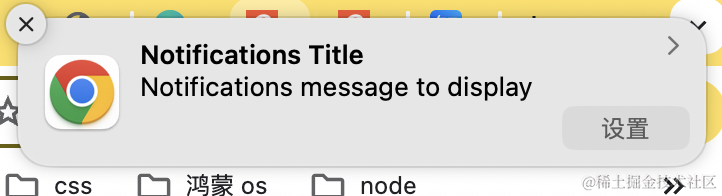
7. Action(popup) 和 content 通信
因为 content 是注入页面的脚本,所以和 content 通信,需要获取当前 tab 信息
就需要权限(permissions)
7.1 添加 tab 权限(permissions)
添加权限的方式有两种
permissions中添加tabs
"permissions": ["notifications","tabs"
],
- 另一种是在主机权限(
host_permissions)添加匹配的域名
"host_permissions": ["https://movie.douban.com/"
]
推荐使用第二种,这种符合权限最小化
7.2 获取 tab 数据
需要在 popup js 中获取 tab 数据
const [tab] = await chrome.tabs.query({url: ["https://movie.douban.com/*"],active: true,currentWindow: true
});
console.log('tab', tab)
tab 信息
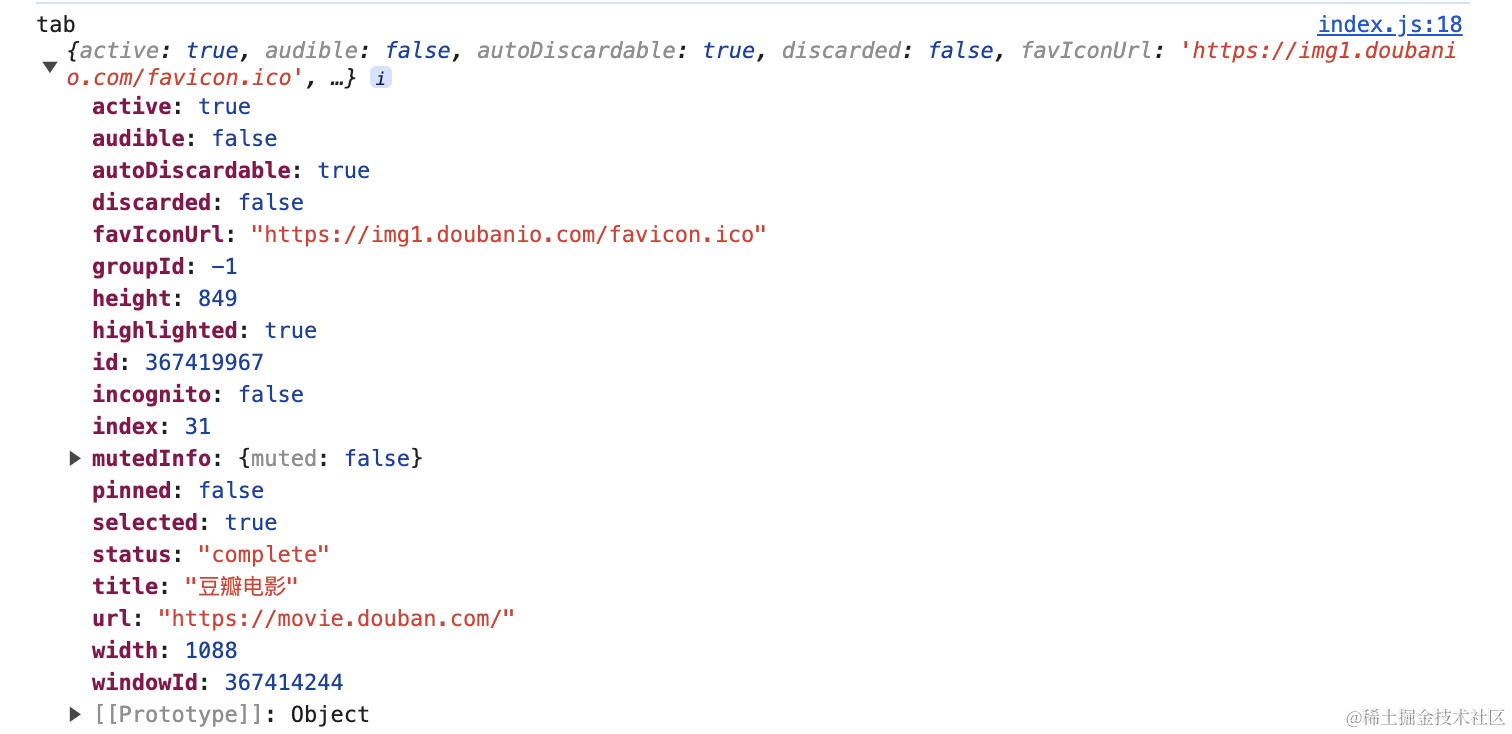
7.3 popup 向 content 发送消息,content 接收消息
7.3.1 popup 中使用 chrome.tabs.sendMessage 发送消息,content 中使用 chrome.runtime.onMessage.addListener 接收消息
popup代码
const plugin_search_but = document.getElementById('plugin_search_but')
const plugin_search_inp = document.getElementById('plugin_search_inp')
plugin_search_but.onclick = async function () {// alert// alert('plugin_search_inp的值为:' + plugin_search_inp.value.trim())// console.log('chrome', chrome)// 向 Service Worker 发送消息// chrome.runtime.sendMessage({// action: 'fromPopup',// message: 'Hello from Popup!'// });const [tab] = await chrome.tabs.query({url: ["https://movie.douban.com/*"],active: true,currentWindow: true});console.log('tab', tab)if (tab) {// 使用 chrome.tabs.sendMessage 发送消息chrome.tabs.sendMessage(tab.id, {action: 'fromPopup2Content'})}
}content监听代码
chrome.runtime.onMessage.addListener((e) => {console.log('e', e)
})
- 刷新插件,刷新页面,打开控制台,点击图标,弹出 popup,点击翻译按钮

7.3.2 popup 中使用 chrome.tabs.connect 发送消息,content 使用 chrome.runtime.onConnect.addListener 来接收消息
popup代码
if (tab) {// 使用 chrome.tabs.sendMessage 发送消息// chrome.tabs.sendMessage(tab.id, {// action: 'fromPopup2Content'// })const connect = chrome.tabs.connect(tab.id, {name: 'fromPopup2Content'});console.log('connect', connect)connect.postMessage('这里是弹出框页面,你是谁?')connect.onMessage.addListener((mess) => {console.log(mess)})
}
content代码
// chrome.runtime.onMessage.addListener((e) => {
// console.log('e', e)
// })chrome.runtime.onConnect.addListener((res) => {console.log('contentjs中的 chrome.runtime.onConnect:',res)if (res.name === 'fromPopup2Content') {res.onMessage.addListener(mess => {console.log('contentjs中的 res.onMessage.addListener:', mess)res.postMessage('哈哈哈,我是contentjs')})}
})
- 刷新插件,刷新页面,打开控制台,点击图标,弹出
popup,点击翻译按钮
content 页面的日志
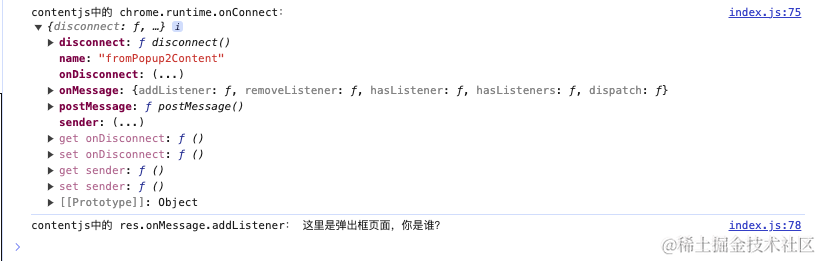
popup 页面的日志
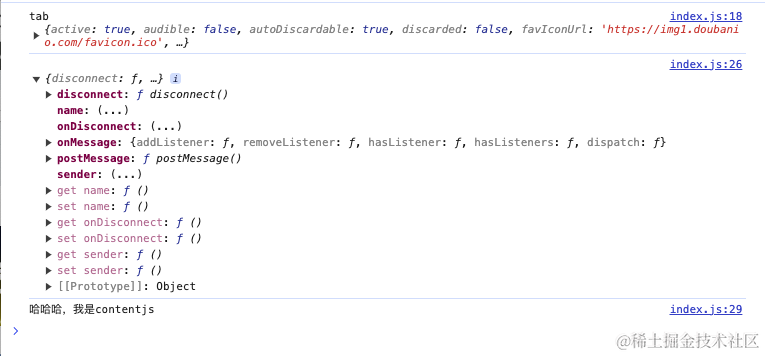
8. Fetch 请求
V3 版本已经禁止使用
XMLHttpRequest,所有的请求走的都是fetch
8.1 我们现在 content_scripts 中的 matches 中加入豆瓣域名(www.douban.com)
用于获取数据
*: 通配符匹配
"content_scripts": [{"matches": ["https://lkcoffee.com/", "https://movie.douban.com/*"],"css": ["content/index.css"],"js": ["content/jquery.js", "content/index.js"]}
]
8.2 在刚才的 index.js 文件中加入按钮,点击的时候触发 fetch 请求
只更改了 createPage 函数,增加了 but2、but3 按钮和 click 事件
//创建页面函数
function createPage () {const page = $('<div id="cj_move_page"></div>')const h3 = $('<h3 id="cj_move_h3">My Chrome Ext Content Page</h3>')const but1 = $('<button id="cj_but1">消息通知</button>')const but2 = $('<button id="cj_but2">content 加载更多</button>')const but3 = $('<button id="cj_but3">service worker 加载</button>')page.append(h3)page.append(but1)page.append(but2)page.append(but3)$('body').append(page)// 消息通知按钮事件$('#cj_but1').click(async (e) => {console.log('e', e, chrome)chrome.runtime.sendMessage({action: "fromContent"});})// content 加载更多按钮事件$('#cj_but2').click(async (e) => {const response = await fetch("https://movie.douban.com/j/tv/recommend_groups")if (!response.ok) {throw new Error('Network response was not ok')}const allData = await response.json()console.log('content index allData', allData)})// service worker 加载按钮事件$('#cj_but3').click(async (e) => {console.log('e', e, chrome)chrome.runtime.sendMessage({action: "fromContentFetch"});})//拖拽drag(cj_move_h3)
}
8.3 service_worker.js 里面进行消息监听
if (message.action === 'fromContentFetch') {const response = await fetch("https://movie.douban.com/j/tv/recommend_groups")if (!response.ok) {throw new Error('Network response was not ok')}const allData = await response.json()console.log('service worker allData', allData)
}
8.4 刷新插件并刷新匹配的豆瓣域名页
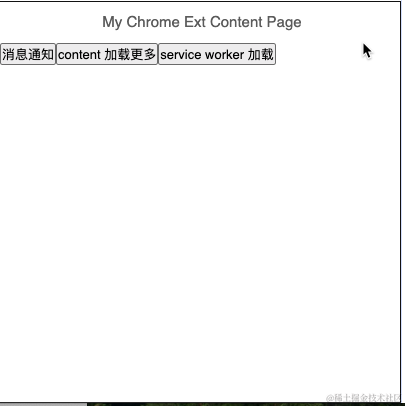
8.5 点击按钮
- 打开页面控制台,点击【
content加载更多】
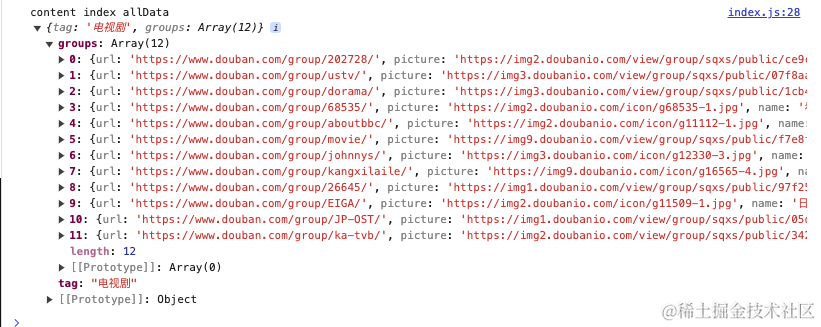
- 打开
service worker控制台,点击【service worker加载】
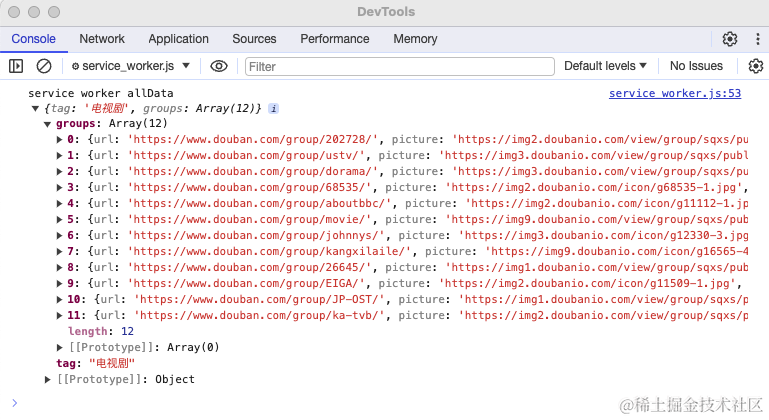
到这一步,我们已经可以进行接口请求了,整体的链路已经通了
9. Cookie 获取
web开发少不了获取cookie
使用
chrome.cookies API查询和修改Cookie,并在这些Cookie发生更改时收到通知。
这就需要在权限(permissions)里面添加 cookies 字段以及在主机权限(host_permissions)里面添加 host
9.1 Manifest.json 文件
"permissions": ["notifications","cookies"
],
"host_permissions": ["https://*.douban.com/*","https://*.lkcoffee.com/*"
]
9.2 Popup 页面获取 cookies
const cookies = await chrome.cookies.getAll({ domain: '.lkcoffee.com'})
console.log('popup cookies--->', cookies)
const urlCookies = await chrome.cookies.getAll({ url: 'https://leaptest03.lkcoffee.com/' })
console.log("popup urlCookies", urlCookies);
9.3 Service Worker 获取 cookies
const cookies = await chrome.cookies.getAll({ domain: '.lkcoffee.com'})
console.log('service worker cookies--->', cookies)
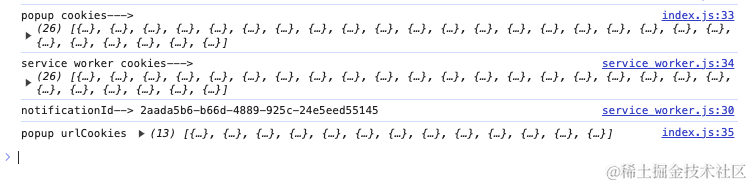
9.4 Content 获取 cookies
这个直接用 document.cookie 获取即可
六、打包 Chrome 插件
1. 不需要发布 Chrome 应用商店
直接压缩包就行,安装的时候加载已解压的扩展程序即可
2. 需要发布到 Chrome 应用商店
- 前往
Chrome开发者信息中心。 - 登录开发者帐号。
- 点击添加新商品按钮。
- 依次点击选择文件 >
ZIP文件 > 上传。
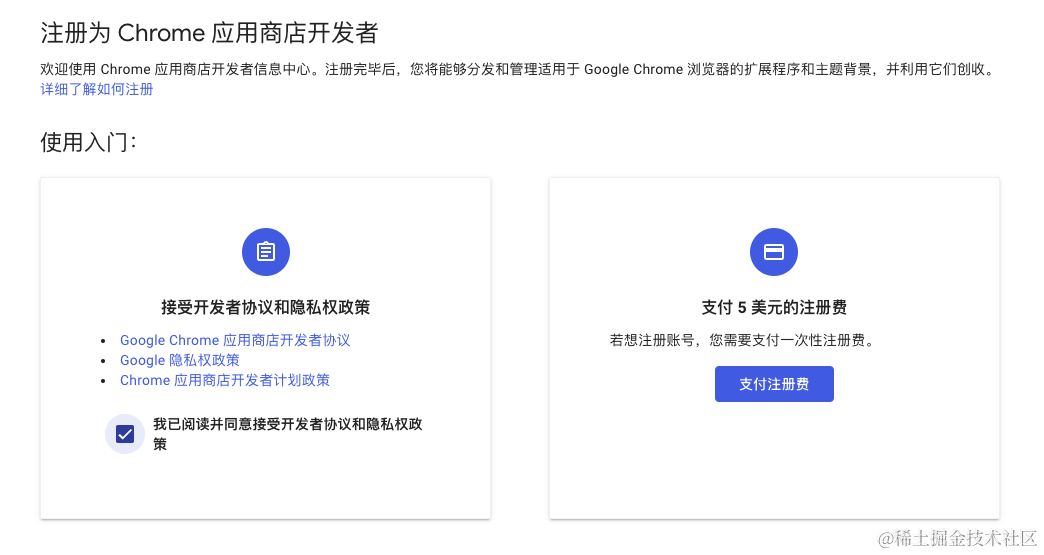
gg
七、总结
- 到此基本上已经可以开发一个完整流程的
Chrome插件了,但是这篇文章只是一个基础 Manifest.json文件字段解析- 权限列表(permissions)
- 匹配模式规则
- Content 脚本动态注入
- Chrome API
- V2 迁移 V3 版本
- …
引用
- 【Chrome-extensions】
这篇关于两万+字数:从0到1带你开发 Chrome 浏览器 Manifest V3 版本插件的文章就介绍到这儿,希望我们推荐的文章对编程师们有所帮助!








